Jak odzyskać dostęp do dysku twardego, naprawić błąd uniemożliwiający otwarcie dysku twardego

W tym artykule pokażemy Ci, jak odzyskać dostęp do dysku twardego w przypadku awarii. Sprawdźmy!
W systemie iOS 18 wprowadzono nową funkcję ułatwień dostępu o nazwie Skróty głosowe. Umożliwia ona określenie niestandardowej frazy, którą Siri będzie w stanie zrozumieć, aby uruchomić te skróty. Użytkownicy systemu iOS 18 mogą za każdym razem, gdy zechcą uruchomić asystenta Siri na iPhonie, zmienić jego nazwę na dowolną inną niż Siri lub Hej Siri. Oto instrukcje dotyczące zmiany nazwy Siri w systemie iOS 18.
Jak zmienić nazwę Siri w systemie iOS 18
Krok 1:
Przejdź do Ustawień na swoim iPhonie, a następnie dotknij funkcji Ułatwienia dostępu . Przejdź do nowego interfejsu i kliknij Skróty głosowe .
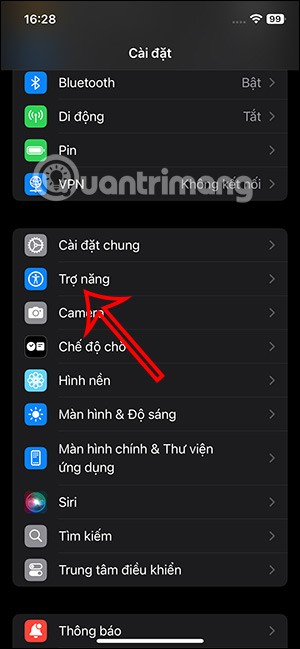
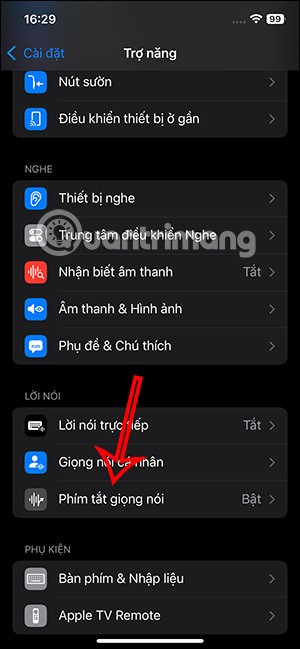
Krok 2:
Przejdź do nowego interfejsu i kliknij Konfiguruj skróty głosowe . Zostanie wyświetlony interfejs wprowadzający funkcję skrótu głosowego. Kliknij Kontynuuj , aby kontynuować.
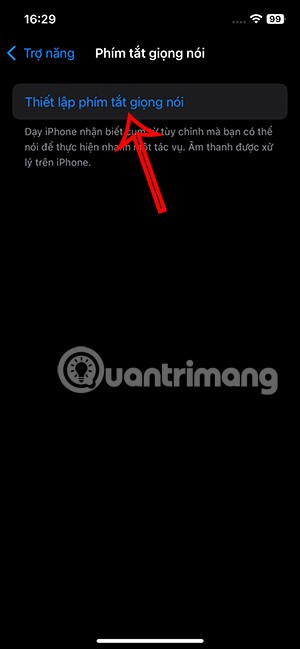
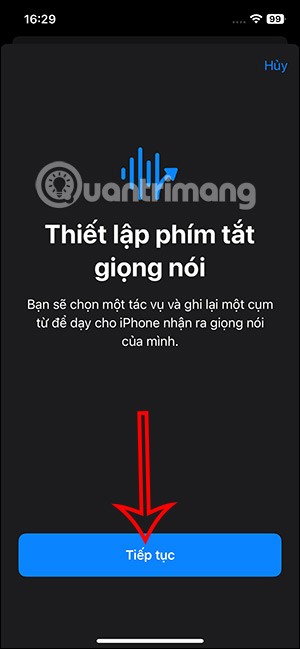
Krok 3:
Teraz zobaczysz opcje zadań, z których możesz skorzystać. Przewiń w dół i kliknij zadanie Siri , aby utworzyć skrót głosowy dla Siri. Następnie musisz wpisać nazwę Siri, którą chcesz zmienić i tylko ją dodać do Siri; naciśnij przycisk Dalej poniżej, aby wejść.
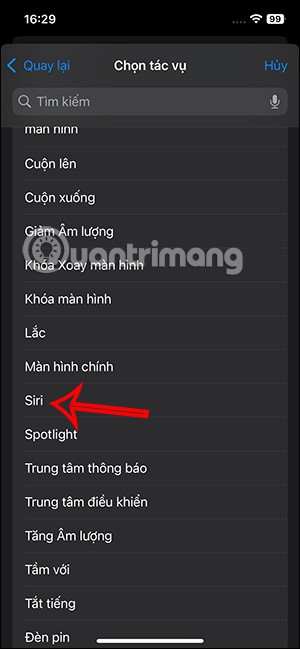
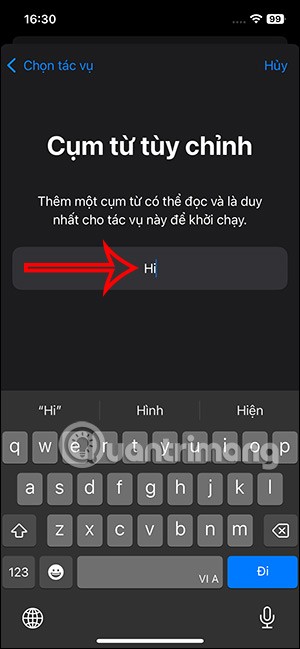
Krok 4:
Aby potwierdzić inną nazwę Siri, gdy trzeba ją aktywować, musimy wypowiedzieć nową nazwę 3 razy, aby iPhone mógł ją potwierdzić. Jeśli pojawi się zielony znacznik wyboru, oznacza to, że iPhone pomyślnie potwierdził dany głos.
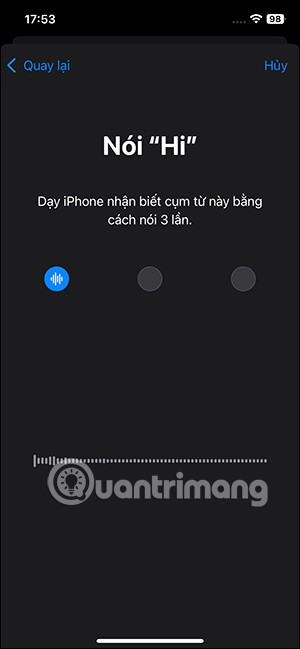
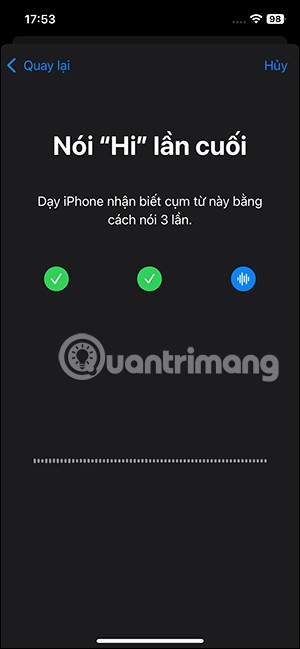
Dzięki temu Twój iPhone usłyszy, jak wypowiadasz nową nazwę przypisaną Siri i uruchomi Siri.

Krok 5:
Teraz możesz jak zwykle aktywować Siri pod nową nazwą na swoim iPhonie.
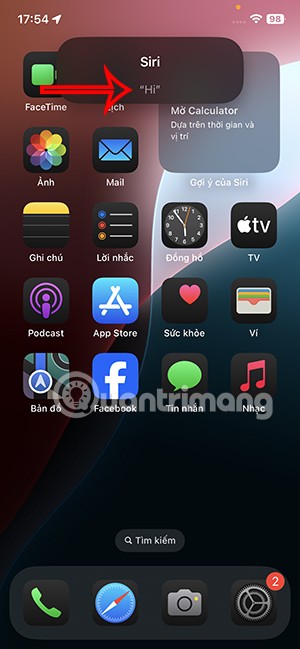
Jak usunąć nową nazwę Siri w systemie iOS 18
Krok 1:
Ponownie dotknij ustawienia Skróty głosowe na swoim iPhonie, a następnie zobaczysz skrót głosowy Siri. Jeśli chcesz tymczasowo wyłączyć funkcję skrótów głosowych , dezaktywuj skróty głosowe na iPhonie.
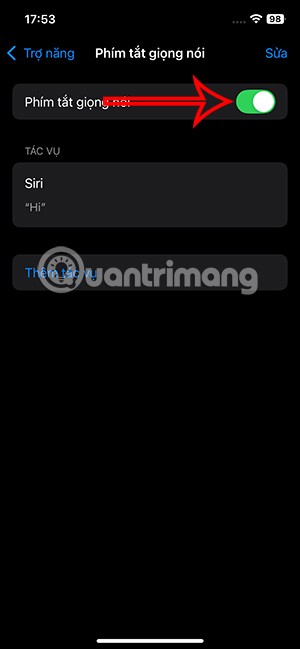
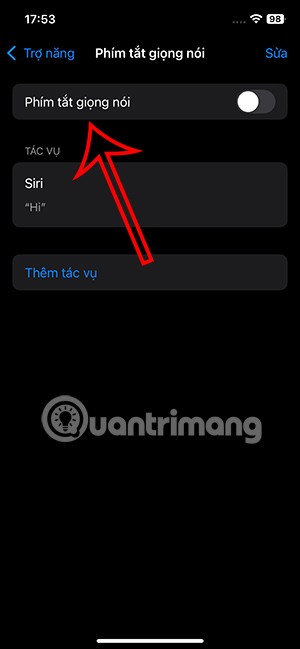
Krok 2:
Aby usunąć nową nazwę Siri , kliknij przycisk Edytuj, a następnie kliknij ikonę czerwonego kółka . Następnie kliknij Usuń , aby usunąć ten skrót głosowy.
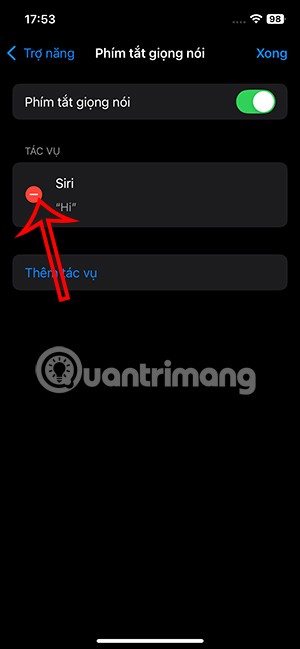
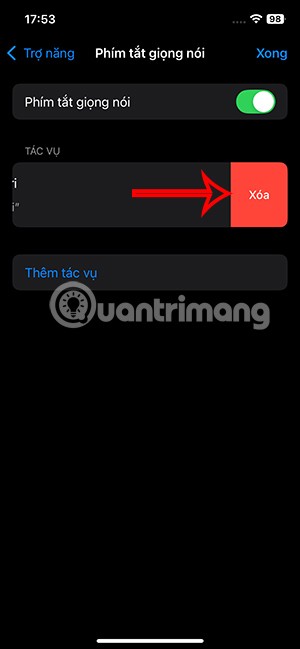
W tym artykule pokażemy Ci, jak odzyskać dostęp do dysku twardego w przypadku awarii. Sprawdźmy!
Na pierwszy rzut oka AirPodsy wyglądają jak każde inne prawdziwie bezprzewodowe słuchawki douszne. Ale wszystko się zmieniło, gdy odkryto kilka mało znanych funkcji.
Firma Apple wprowadziła system iOS 26 — dużą aktualizację z zupełnie nową obudową ze szkła matowego, inteligentniejszym interfejsem i udoskonaleniami znanych aplikacji.
Studenci potrzebują konkretnego typu laptopa do nauki. Powinien być nie tylko wystarczająco wydajny, aby dobrze sprawdzać się na wybranym kierunku, ale także kompaktowy i lekki, aby można go było nosić przy sobie przez cały dzień.
Dodanie drukarki do systemu Windows 10 jest proste, choć proces ten w przypadku urządzeń przewodowych będzie się różnić od procesu w przypadku urządzeń bezprzewodowych.
Jak wiadomo, pamięć RAM to bardzo ważny element sprzętowy komputera, który przetwarza dane i jest czynnikiem decydującym o szybkości laptopa lub komputera stacjonarnego. W poniższym artykule WebTech360 przedstawi Ci kilka sposobów sprawdzania błędów pamięci RAM za pomocą oprogramowania w systemie Windows.
Telewizory Smart TV naprawdę podbiły świat. Dzięki tak wielu świetnym funkcjom i możliwościom połączenia z Internetem technologia zmieniła sposób, w jaki oglądamy telewizję.
Lodówki to powszechnie stosowane urządzenia gospodarstwa domowego. Lodówki zazwyczaj mają dwie komory: komora chłodna jest pojemna i posiada światło, które włącza się automatycznie po każdym otwarciu lodówki, natomiast komora zamrażarki jest wąska i nie posiada światła.
Na działanie sieci Wi-Fi wpływa wiele czynników poza routerami, przepustowością i zakłóceniami. Istnieje jednak kilka sprytnych sposobów na usprawnienie działania sieci.
Jeśli chcesz powrócić do stabilnej wersji iOS 16 na swoim telefonie, poniżej znajdziesz podstawowy przewodnik, jak odinstalować iOS 17 i obniżyć wersję iOS 17 do 16.
Jogurt jest wspaniałym produktem spożywczym. Czy warto jeść jogurt codziennie? Jak zmieni się Twoje ciało, gdy będziesz jeść jogurt codziennie? Przekonajmy się razem!
W tym artykule omówiono najbardziej odżywcze rodzaje ryżu i dowiesz się, jak zmaksymalizować korzyści zdrowotne, jakie daje wybrany przez Ciebie rodzaj ryżu.
Ustalenie harmonogramu snu i rutyny związanej z kładzeniem się spać, zmiana budzika i dostosowanie diety to niektóre z działań, które mogą pomóc Ci lepiej spać i budzić się rano o odpowiedniej porze.
Proszę o wynajem! Landlord Sim to mobilna gra symulacyjna dostępna na systemy iOS i Android. Wcielisz się w rolę właściciela kompleksu apartamentowego i wynajmiesz mieszkania, a Twoim celem jest odnowienie wnętrz apartamentów i przygotowanie ich na przyjęcie najemców.
Zdobądź kod do gry Bathroom Tower Defense Roblox i wymień go na atrakcyjne nagrody. Pomogą ci ulepszyć lub odblokować wieże zadające większe obrażenia.













